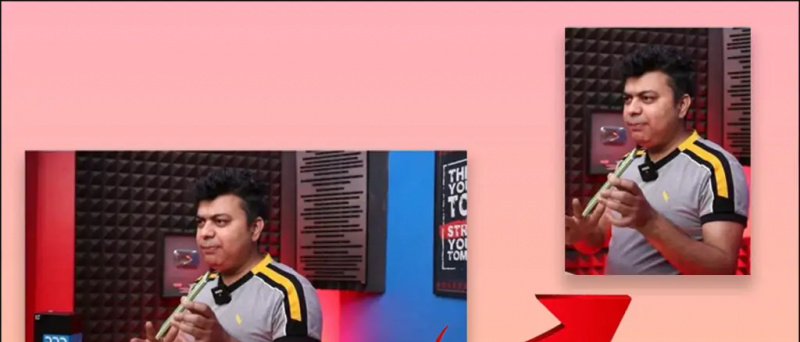Loe inglise keeles
sissetulevaid kõnesid samsung ei näita
Kas teie iPhone'i puuteekraan ei tööta korralikult? Või on su käed räpased? Olenemata põhjusest, saate nüüd oma iPhone'i lihtsate häälkäskluste abil hõlpsalt juhtida. Selles artiklis räägime teile samm-sammult oma iPhone'i juhtimiseks hääle abil.
Juhtige oma iPhone'i hääle abil
Apple tutvustas iOS 13-ga hääljuhtimisfunktsiooni ja muutis selle iOS 14-ga veelgi paremaks. Saate seda kasutada navigeerimiseks ja seadmega suhtlemiseks, et oma häälega koputada, pühkida, sisestada ja muud. See sisaldab põhilist navigeerimist, žeste, dikteerimist, juurdepääsetavuse käske, samuti teksti navigeerimist, valimist, redigeerimist ja kustutamist.
IPhone'is hääljuhtimise sisselülitamise toimingud (iOS 14)



1] Avage oma iPhone'i seaded.
2] Kerige alla ja klõpsake käsku Juurdepääsetavus.
3] Klõpsake jaotises Juurdepääsetavus hääljuhtimist.
4] Funktsiooni seadistamiseks järgige ekraanil kuvatavaid juhiseid.
5] Seejärel lubage hääljuhtimise sisselülitamiseks lüliti.
6] ' Hei Siri, lülita hääljuhtimine sisse Hääljuhtimise saate lubada, öeldes '.



Pärast sisselülitamist saate oma seadet käsu abil juhtida. Olemasolevaid käske saate kontrollida menüüs Seaded> Juurdepääsetavus> Hääljuhtimine> Käskude kohandamine. Siin saate mitte ainult olemasolevaid käske muuta, vaid ka oma käe järgi uusi käske luua.
Face ID-ga telefonidel on eriline tähelepanu pööramise teadlikkus. See seade võimaldab teil kuulata või peatada sõltuvalt sellest, kas te kuvarit vaatate või mitte. Lisaks soovitab teie iPhone reaalajas seotud käske kohe, kui funktsiooni kasutate.
iOS-i hääljuhtimise näpunäited ja nipid
Häälkäskluste ajutiseks väljalülitamiseks võite öelda: 'Sleep'. See ei lülita kuulamisfunktsiooni välja, kuid see magab mikrofoni seni, kuni seadme käsklusest äratate. Saate selle tagasi aktiveerida, öeldes 'ärkama'.
Hääljuhtimise peatamiseks piisab, kui öelda 'lülita hääljuhtimine välja' ja seejärel 'puuduta käsku'. Teise võimalusena saate selle käsitsi välja lülitada juurdepääsetavuse seadetes.
'Näita nime' või 'näita numbrit'
Kas teil on raske ekraanil olevate objektidega suhelda? Selle saate hõlbustada, kasutades käsku show name või show number.


- Kui te pole kindel, mis on üksuse nimi, öelge 'näita nime' ja see kuvab üksuse nimedega ülekatte. Seejärel saate käsu abil ülesandeid täita, öelge 'Koputage FaceTime'.
- Samamoodi, kui üksusel pole nime, võite öelda „näita numbrit”, et kuvada ekraanil iga üksuse jaoks numbriline silt. Seejärel saate neid numbreid kasutada objektidega suhtlemiseks. Näiteks „Puudutage 1.”
'show grid'
Mõni interaktsioon nõuab täpsemaid klikke. Sel juhul öelge 'show grid'. See kuvab ekraanil numbrivõrgu ülekatte. Numbri rääkimine suurendab seda ruudustiku ala ja tutvustab uut numbrikomplekti. See hõlbustab üksuse valimist.

Võrgustikku saate kasutada ekraanil olevate üksuste lohistamisel (et tuvastada, kuhu soovite need jätta) või žeste tehes.
Ühine hääljuhtimise käsk
- Vastava ülekatte peitmiseks öelge 'peida nimi', 'peida number' või 'peida ruudustik'.
- Eelmisele ekraanile naasmiseks öelge 'Tagasi'. See toimib tagasinupuna.
- Toimingu kordamiseks öelge 'korda seda'. Samuti saate määrata, kui sageli soovite toimingut korrata. Näiteks 'Mine tagasi'. Korda kaks korda. '
- Kerimistoimingu sooritamiseks öelge 'Kerige üles / alla / paremale / vasakule'. Võite öelda ka 'kerige alla' ja 'kerige üles'.
- Helitugevuse reguleerimiseks öelge 'suurendage helitugevust', 'vähendage helitugevust', 'vaigista heli', 'tühista heli'.
- Seadme lukustamiseks öelge 'lukustuskuva'.
- Öelge iPhone'i taaskäivitamiseks 'taaskäivitage seade'.
- Muusikat saate juhtida valikutega „Play muusika”, „Peatage muusika”, „Järgmine lugu”, „Eelmine lugu”, „Muusika juhuslikult”.
- Numbri või kontakti valimiseks öelge 'dial'.
- Muude levinud käskude hulka kuuluvad 'Avatud juhtimiskeskus', 'Mine koju', 'Puudutage üksuse nime', 'Ava rakenduse nimi', 'TakeShot'.
See kõik puudutas seda, kuidas saate oma iPhone'i hääljuhtimise abil juhtida. See võib olla äärmiselt kasulik, kui teie iPhone'i puuteekraan ei tööta ega vilgu või kui teie käed on määrdunud ja te ei saa telefoni puudutada. Peale selle oleme maininud ka mõningaid hääljuhtimise näpunäiteid ja tavaliselt kasutatavaid häälkäsklusi.
Proovige neid ja andke meile teada oma kogemustest selle funktsiooniga allpool toodud kommentaarides. Jälgige iOS-is rohkemate näpunäiteid.
Facebooki kommentaaride lahter


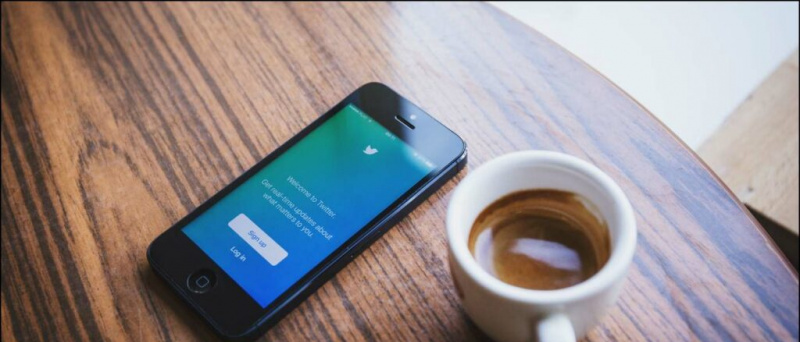
![[Töötab] 13 võimalust iPhone'i leviala parandamiseks lülitub automaatselt välja](https://beepry.it/img/how-to/93/working-13-ways-to-fix-iphone-hotspot-turns-off-automatically-1.jpg)